어린이가 Netflix, Amazon Video, 어린이 웹 사이트 등에서 어린이에게 적합한 콘텐츠를 매우 쉽게 즐길 수있는 태블릿을 원한다면 Amazon Fire 태블릿이 완벽한 솔루션입니다.
Amazon Fire 태블릿 이 (가) 어린이에게 좋은 이유는 무엇입니까? 기본적으로 가족이 동영상, 책, 음악 등 다양한 유형의 콘텐츠를 제어하고 관리하기 쉬운 방식으로 사용할 수 있도록 설계되었습니다.
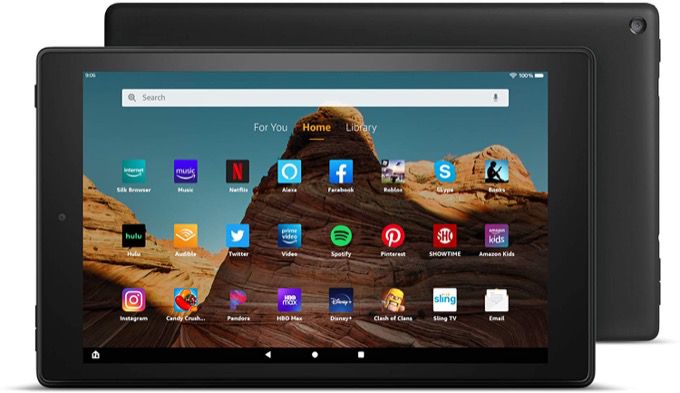
즉, 내장 된 가족 제어 기능과 자녀를위한 개별 계정을 생성 할 수있는 기능을 찾을 수 있습니다. 이러한 계정을 면밀히 관리하고 모니터링하여 자녀가 연령에 맞는 콘텐츠를 보게하고 하루에 허용 한 총 기기 사용 시간 동안 만 볼 수 있습니다.
참고: 다음 스크린 샷 및 설정은 Fire HD 10 태블릿 에 있습니다. 따라서 최신 Amazon Fire 태블릿에서 기대할 수있는 내용을 찾고 있다면이 스크린 샷이 최신 모델에 대해 정확해야합니다.
Amazon Fire 태블릿 하위 프로필 설정
The Amazon Fire 태블릿에 대해 가장 먼저 알아야 할 것은 Android 또는 iOS 태블릿과 달리 자녀 보호를 위해 특별한 앱이나 소프트웨어를 설치할 필요가 없다는 것입니다.
자녀 보호 기능은 Amazon의 시스템에 내장되어 있습니다. 불 태블릿. 즉, 자녀가 이러한 컨트롤을 시도하고 우회하기가 훨씬 더 어려울 것입니다.
In_content_1 all : [300x250] / dfp : [640x360]->자녀를 위해 기기에 새 계정을 만들려면 탭하여 설정앱을 엽니 다.
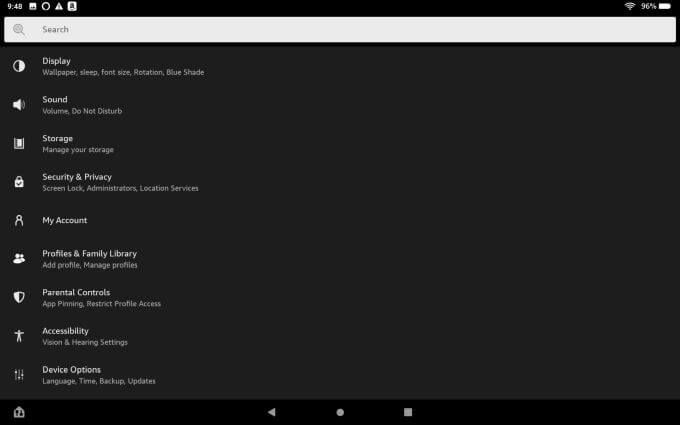
이 목록에는 몇 가지 자녀의 기기 사용을 관리하기 위해 익숙해 져야하는 메뉴의 목록입니다. 시작하려면 프로필 및 가족 도서관을 탭하여 자녀의 사용자 계정을 만들 수 있습니다.
자녀 프로필섹션에서 을 탭합니다. 하위 프로필을 추가합니다.
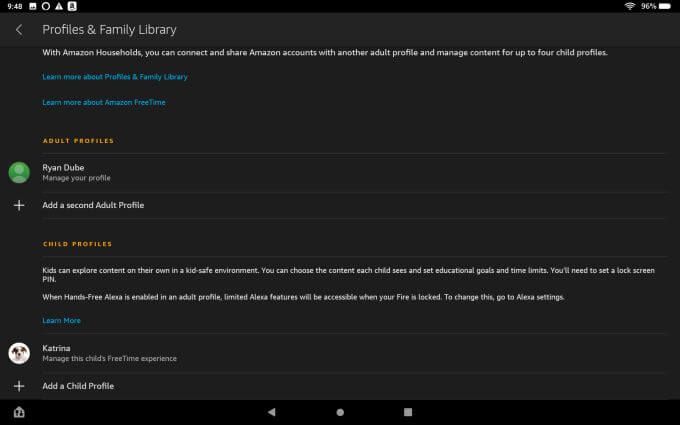
자녀 프로필 페이지에서 자녀의 이름 (이름 만), 생일 및 연령에 맞는 테마를 입력합니다.
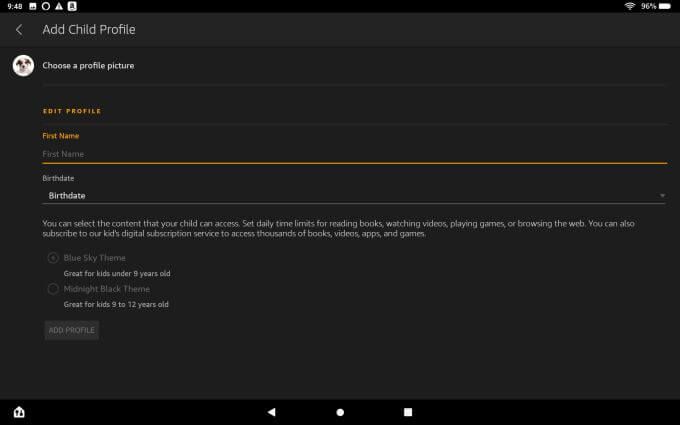
완료되면 프로필 추가를 탭합니다.
자녀의 Amazon Fire 태블릿 사용 제한
프로필 및 가족 도서관페이지로 돌아가서 자녀의 새 프로필을 탭하여 관리를 시작합니다. 여기에서 조정할 수있는 옵션이 표시됩니다.
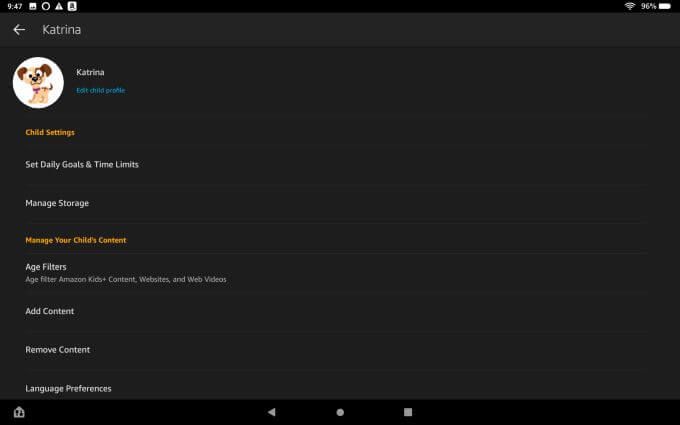
이 프로필 페이지에서 가장 강력한 설정은 일일 목표 및 시간 제한 설정기능입니다.
이것은 하루 중 Amazon Kids 콘텐츠를 볼 수있는 시간을 조정할 수 있습니다.
또한 매일 달성하기를 바라는 교육 목표를 제공 할 수도 있습니다. 매일 자녀에게 원하는 시간을 제공 할 수 있습니다.
교육 목표를 달성 할 때까지 Amazon Kids +의 모든 엔터테인먼트 콘텐츠를 차단할 수도 있습니다. 오늘을 준비했습니다!
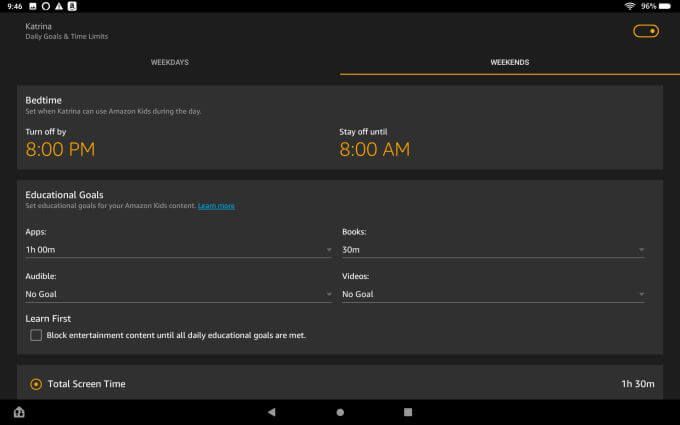
물론 Amazon Kids +에서 제어를 설정한다고해서 자녀가 매일 태블릿을 사용하는 시간이 실제로 제한되는 것은 아닙니다. 따라서 조금 아래로 스크롤하면 하루에 총 기기 사용 시간을 설정하는 옵션이 표시됩니다.
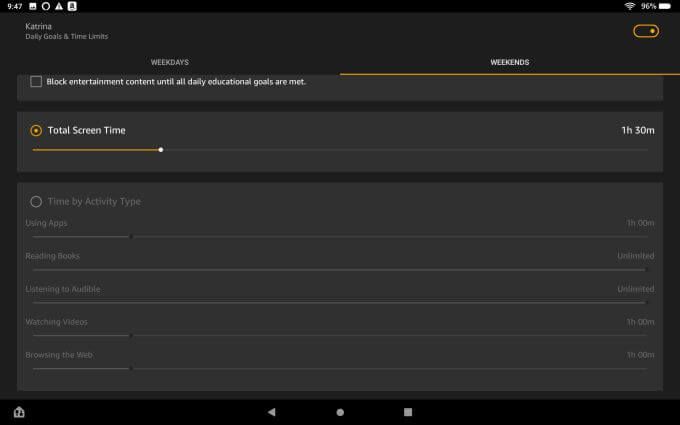
또한 시간을 제한하는 옵션도 있습니다. 대신 활동 유형별. 이를 통해 다음과 같은 세부 조정을 할 수 있습니다.
분명히 일부 활동은 더 생산적이고 교육적이므로 개선에 기여하는 활동의 제한을 줄이는 것이 합리적입니다. 자녀의 발달.
프로필 페이지로 돌아가서 스토리지 관리를 탭하면 자녀가 태블릿에 무엇을 저장하고 있는지 확인할 수 있습니다. 콘텐츠보기를 탭하여 기기에 저장되는 내용을 확인하세요.
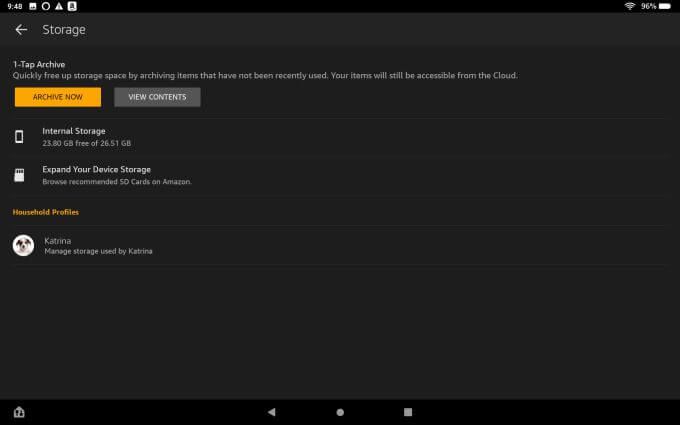
저장 용량을 너무 많이 사용하는 경우 지금 보관을 탭하면됩니다. >정리하고 메모리를 정리합니다.
Amazon Fire 태블릿에서 자녀의 콘텐츠 관리
자녀의 프로필 페이지로 돌아가서 연령 필터를 탭하여 볼 수있는 콘텐츠를 조정합니다. Amazon Kids + 및 Amazon의 웹 브라우저에서.
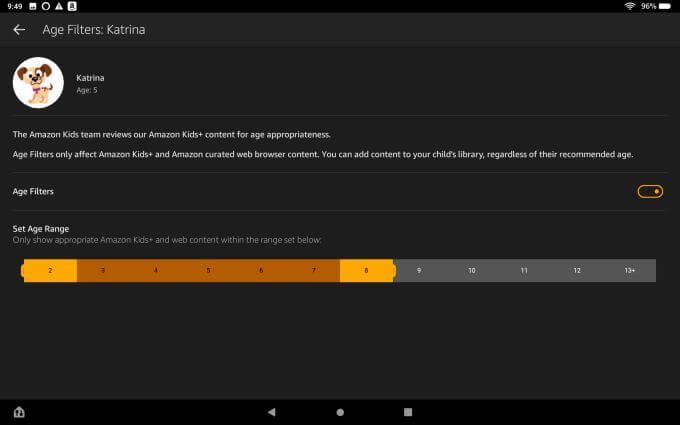
연령 필터를 켜기로 전환하고 슬라이더를 적절한 연령으로 조정합니다. 원래 프로필에 입력 한 연령으로 설정해야합니다. 그러나 일부 부모는 자녀가 몇 살 이상의 자녀에게 적합한 콘텐츠를 보는 것에 대해 괜찮습니다. 자녀의 성숙도에 따라 달라집니다. 자녀에게 무엇이 적절한 지 귀하 만이 알 수 있습니다.
자녀는 자녀 보호 비밀번호 없이는 앱을 설치할 수 없기 때문에 자녀가 이러한 제어 기능을 사용하기 위해 다른 브라우저를 설치하는 것에 대해 걱정할 필요가 없습니다.
콘텐츠 추가 프로필 페이지에서 특정 웹 사이트 나 동영상을 추가 할 수 있습니다. 연령 필터가 일반적으로 차단하더라도 괜찮습니다.
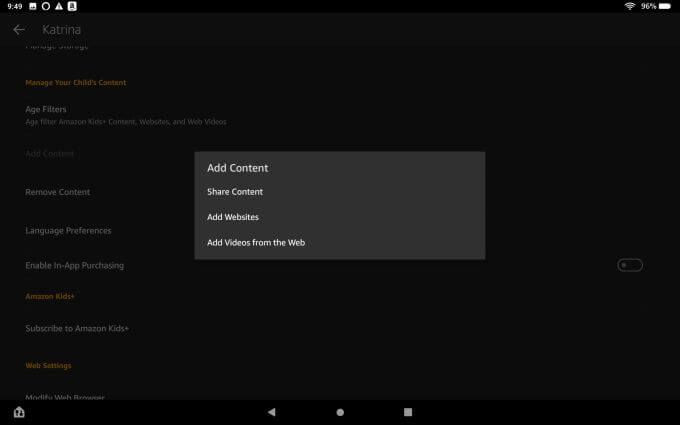
웹 사이트 추가 , 검색 필드를 사용하여 웹 사이트를 찾아 승인 된 콘텐츠로 추가합니다.
Amazon Kids 팀이 연령대에 대해 이미이를 사전 승인 한 경우 메시지보고가 표시됩니다. 이. 별표 아이콘을 선택하여 자녀를위한 즐겨 찾기로 추가 할 수 있습니다.
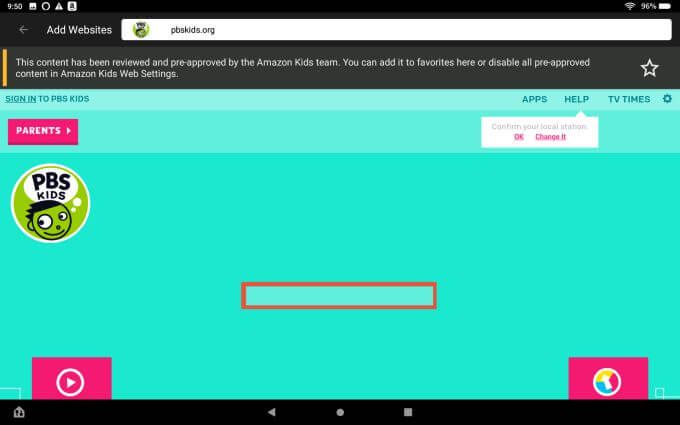
웹 콘텐츠 컨트롤을 미세 조정할 수있는 또 다른 방법은 자녀의 프로필 페이지를 아래로 스크롤하고 제한을 탭하는 것입니다. 웹 콘텐츠.
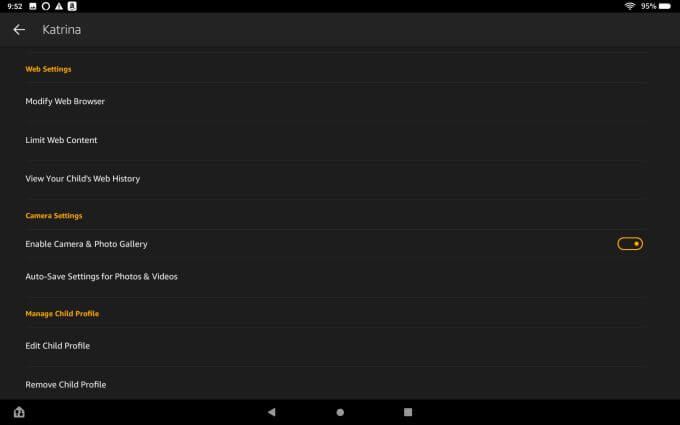
추가 한 사이트 또는 비디오를보고 편집 할 수있는 창이 열립니다.
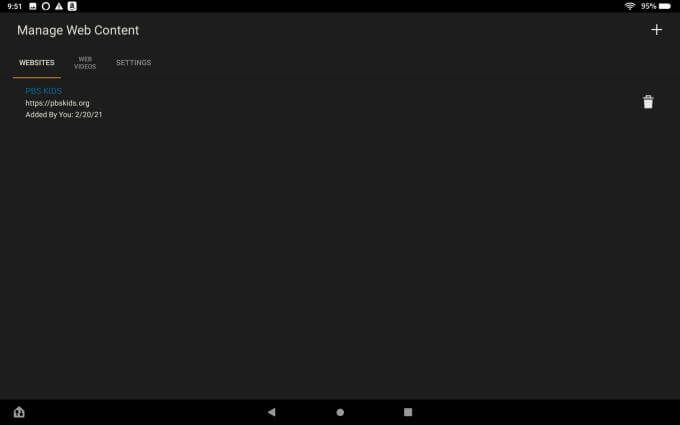
탭 상단의 설정탭을 사용하여 Amazon Kids + 팀이 연령에 적합하다고 판단한 내용을 자녀에게 표시할지 여부를 활성화하거나 비활성화합니다. 특정 콘텐츠를 추가하고 제거하는 데 너무 많은 시간을 할애 할 필요가 없도록이 기능을 켜두는 것이 좋습니다.
또한 자녀가 쿠키를 저장하는 웹 사이트를 방문 할 수 있는지 여부를 비활성화 할 수 있습니다.
참고: 쿠키를 비활성화하면 웹 사이트의 기능이 심각하게 제한 될 수 있으므로 사용을 제한 할 수 있습니다. 꼭 필요한 경우를 제외하고는이 기능을 사용할 수 있습니다.
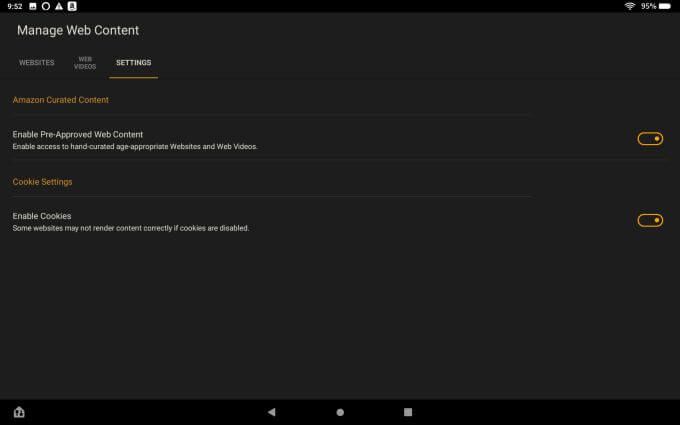
자녀 프로필의 웹 설정섹션에서 자녀의 웹 기록보기를 탭하면됩니다. 자녀가 지난 90 일 동안 방문한 사이트 나 콘텐츠를 검토 할 수있는 부모 대시 보드를 확인하세요.
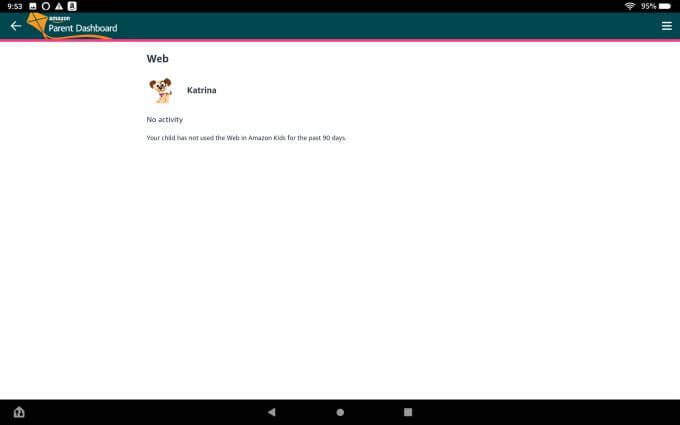
자녀 보호 기능 설정 및 조정
설정으로 돌아 가기 메뉴에서 자녀 보호를 선택하여 기기 자녀 보호 설정 및 비밀번호를 조정합니다.
설정 메뉴의이 섹션을 처음 방문 할 때 y 새 비밀번호를 설정해야합니다.
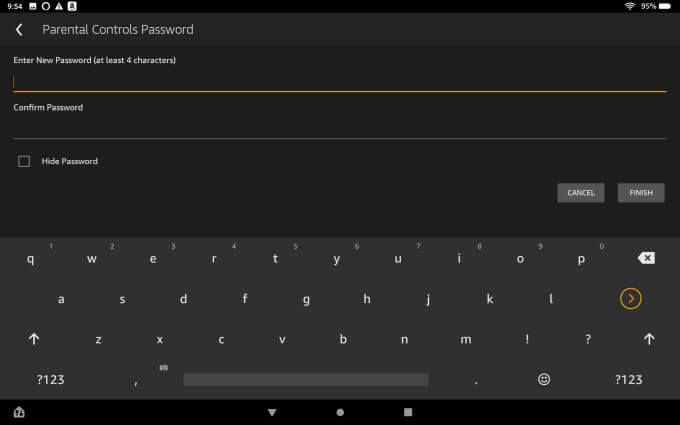
자녀가 처음으로 기기를 사용하도록하기 전에이 작업을 수행하는 것이 중요합니다. 이 비밀번호는 자녀 보호 비밀번호를 사용하지 않고 새 앱을 설치하거나 기기 설정을 변경하는 것을 차단합니다.
자녀 보호 메뉴에서 다음을 수행 할 수 있습니다.
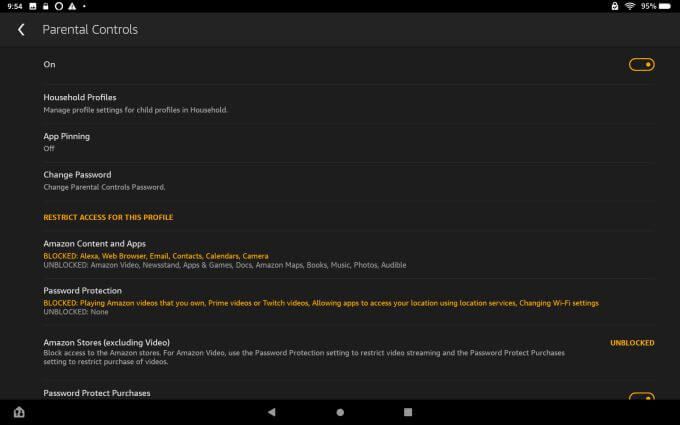
Amazon Fire 태블릿의 어린 이용 콘텐츠
이제 자녀가 안전하고 책임감있게 태블릿을 사용할 수 있도록 모든 구성 및 보안이 설정된 태블릿을 사용하면 무엇을 할 수 있습니까?
솔직히 Amazon Fire 태블릿은 아마도 가장 잘 설계된 태블릿 중 하나 일 것입니다. 사용 가능한 콘텐츠 만 기반으로합니다.
사실, 자녀를위한 Amazon Kids 계정 추가는 st 기본 요구 사항. 어린이를 위해 특별히 선별 된 놀라운 콘텐츠의 전 세계에 대한 문을 열어줍니다. 또한 저렴하고 그만한 가치가 있습니다.
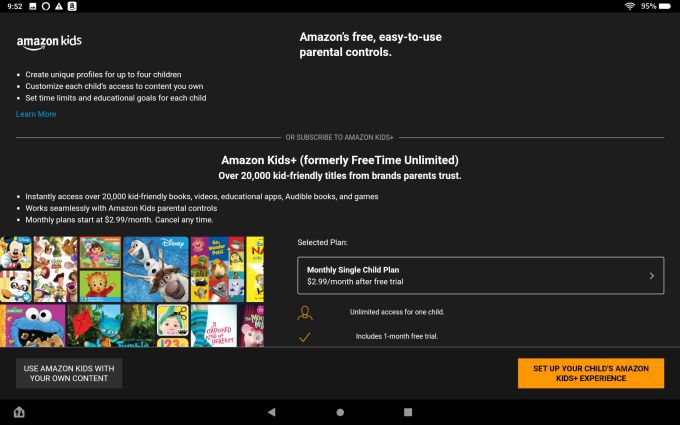
어린이는 태블릿에서 무엇에 액세스 할 수 있나요? 우선 Kindle Store의 Children 's eBook 섹션에는 자녀의 상상력을 높여 줄 연령에 적합한 아동용 책이 있습니다.
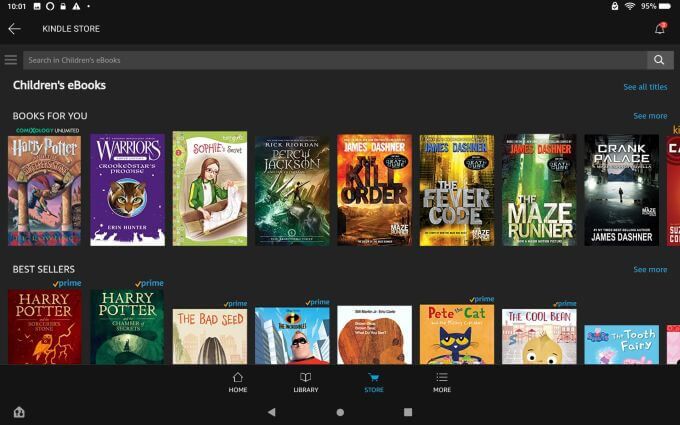
Amazon Fire 태블릿이 어떤 용도로든 좋은 경우 읽기 책이 목록의 맨 위에 있습니다.
Amazon Music 앱의 Children 's Music 섹션도 있으며 자녀가들을 수있는 전체 음악 라이브러리가 있습니다. 아마존 에코 가있는 경우 자녀는 Alexa에게 그곳에서 음악을 재생하라고 말할 수 있습니다.
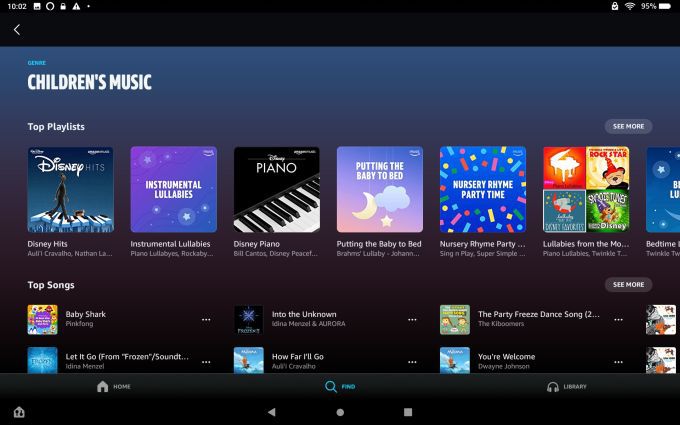
친구와 잠을 자거나 방과 후 휴식을 취하는 지 , 연령에 맞는 음악에 대한 액세스는 자녀에게 음악 감상을 소개하는 좋은 방법입니다.
또한 Amazon Appstore의 가족 섹션에는 연령에 맞는 게임과 자녀를 유지하기위한 기타 콘텐츠가 가득합니다. 긴 자동차 라이딩을 즐길 수 있습니다.
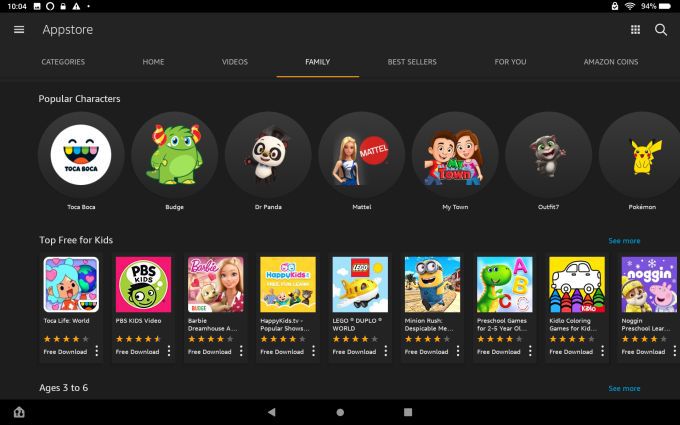
참고 : 운전 중에 Amazon Fire 태블릿을 사용하려면 스마트 폰에서 핫스팟 기능 활성화 가 있어야 자녀가 인터넷 연결에 액세스 할 수 있습니다. 여행 중입니다.
마지막으로 아마존 프라임 비디오 의 어린이 섹션이 있습니다. 어린 이용 프로그램과 영화는 연령에 맞는 콘텐츠로 자녀를 즐겁게 해줄 것입니다.
p>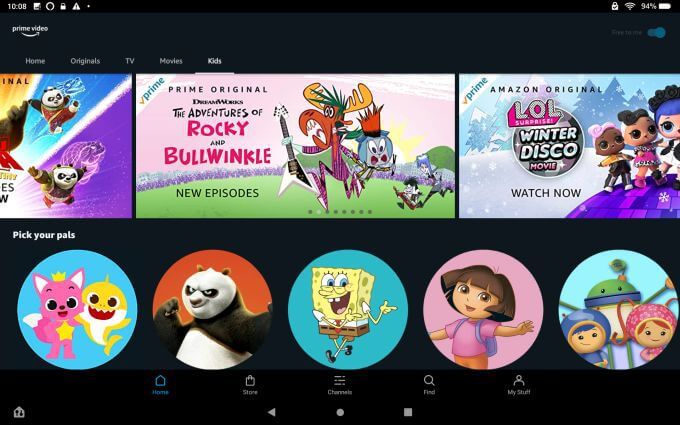
Amazon Fire 어린이에게 완벽한 태블릿
Android 및 iOS 기기 또는 Windows 및 Mac 컴퓨터의 경우 설정과 구성이 항상 쉽지는 않은 보호자 통제 소프트웨어 을 (를) 설치해야합니다.
Amazon Fire 태블릿은 부모의 꿈이 이루어집니다. 특히 훨씬 어린 아이들에게. 운영 체제 자체에 포함 된 자녀 보호 기능을 사용하면 이러한 제어 기능을 사용자 모르게 무시하거나 비활성화 할 수 있는지 걱정할 필요가 없습니다.
교육 및 엔터테인먼트가 너무 많아서 좋습니다. 대부분의 Amazon 온라인 서비스를 통해 어린이가 콘텐츠를 이용할 수 있으므로 자녀가 태블릿으로 시청하거나 할 일이 없어지지 않습니다.